よく構成されたフォームは、Microsoft Access のデータベースアプリケーションの中心です。それは、より良い可視性を提供するだけでなく、入力されたデータとの作業を容易にします。このチュートリアルでは、フォームのヘッダーと詳細を個別に調整し、最適化する方法を示します。その結果、重要な情報を効果的かつ魅力的に提示することができるようになります。
重要な発見
- フォーム内の要素の中央配置は、ユーザビリティを向上させます。
- ヘッダーと詳細領域のサイズを調整することで、スペースを効率的に活用できます。
- 重なり合うウィンドウにより、タブの切り替えを頻繁に行うことなく生産的なデータ入力が可能になります。
ステップバイステップガイド
1. デザインビューを開いて要素を選択する
最初に、フォームをデザインビューで開きます。ここで、要素の配置を変更できます。フォーム内の要素を微調整するために、まず調整したい領域を選択します。
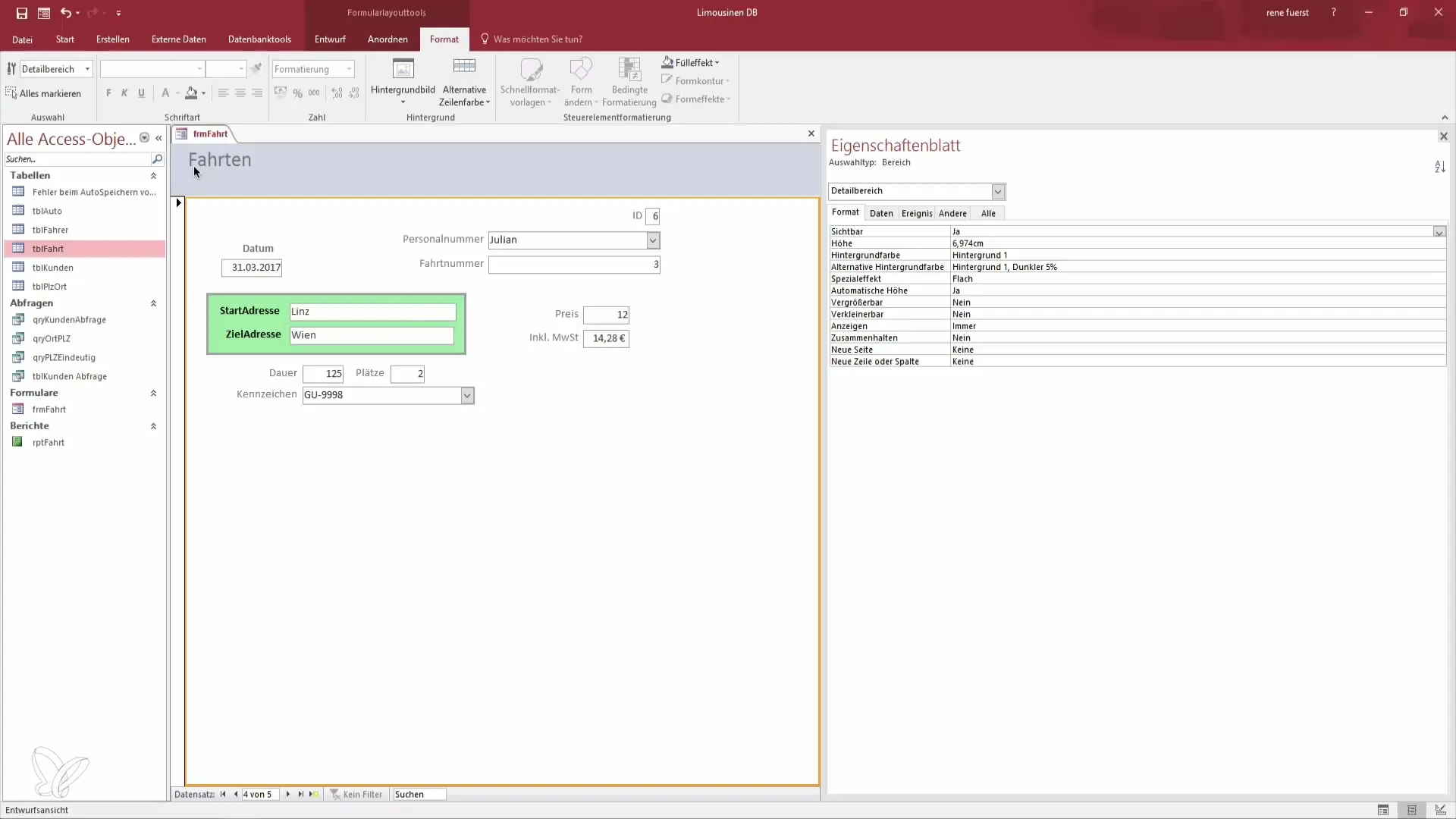
2. 要素を移動してセンタリングする
魅力的な配置を作成するために、選択した要素を少し内側に移動させるべきです。フォームの中心に近づけるように引っ張ります。これは、スペースを節約するだけでなく、フォームの見た目にも寄与します。
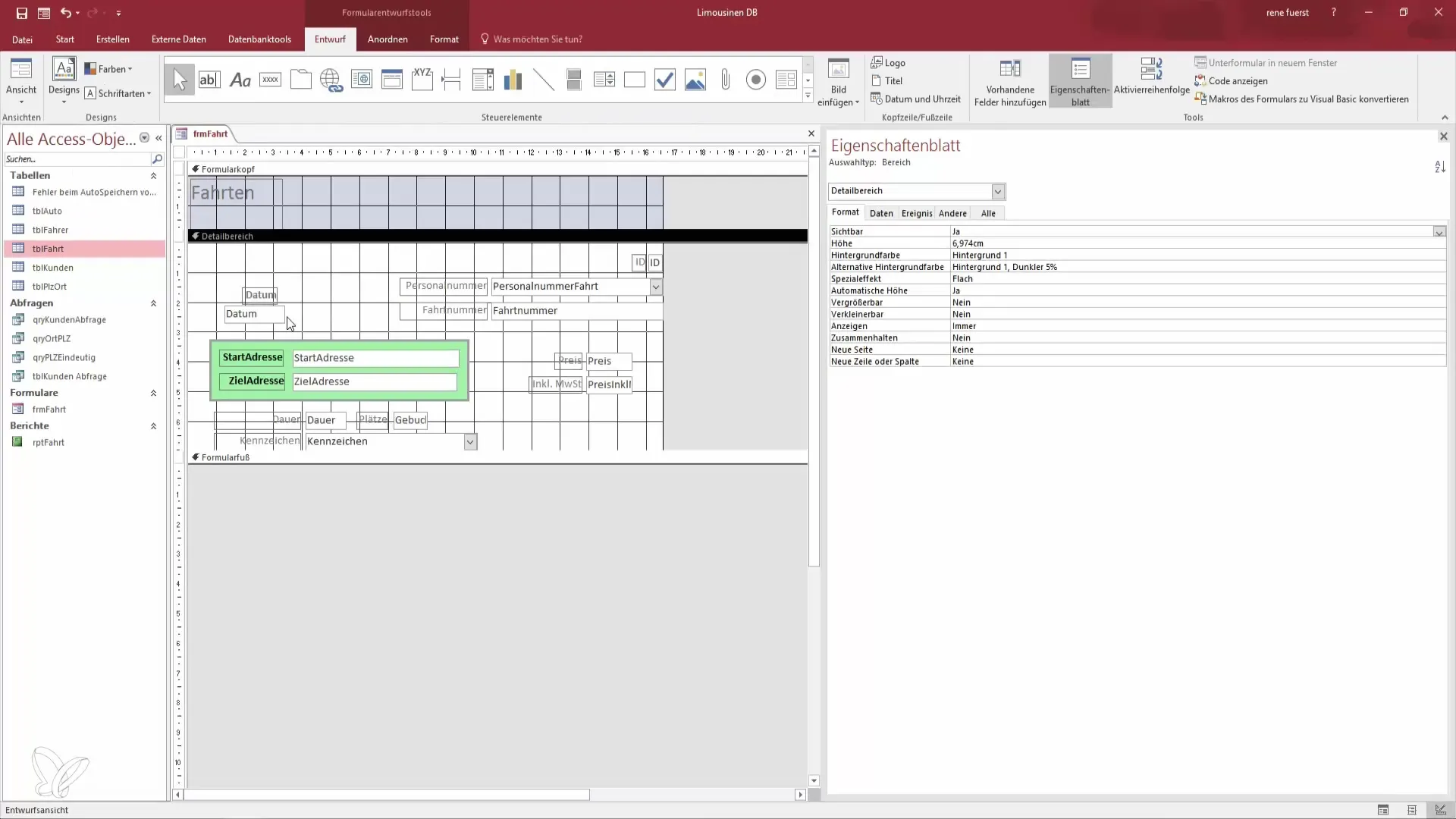
3. ヘッダーの調整
今、フォームのヘッダーをあなたの希望に合わせてデザインする機会があります。下の端を下に引っ張って、ヘッダーを大きくします。これにより、タイトルや追加したい他の関連情報の中央配置のためのスペースが作られます。
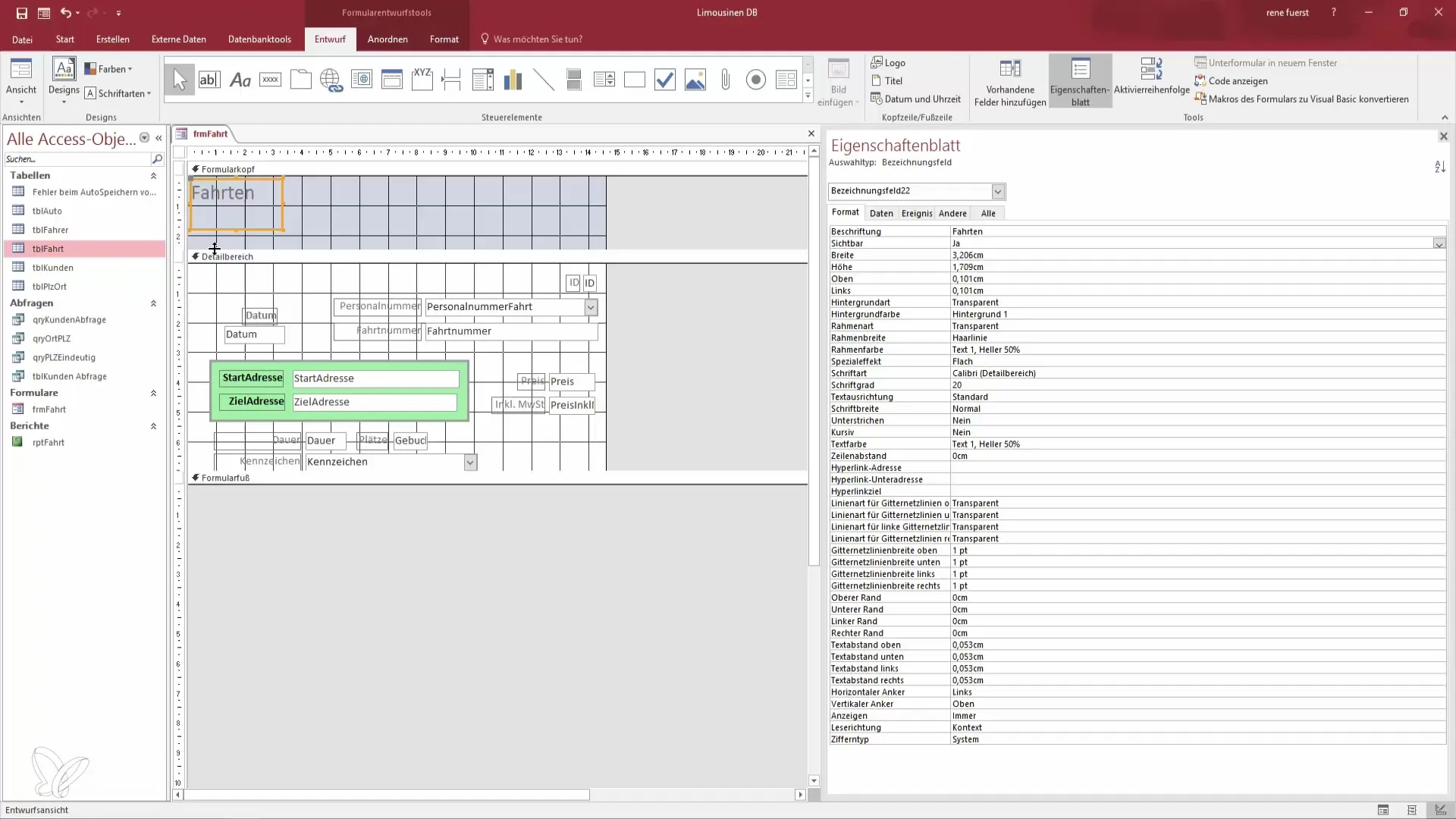
4. 詳細領域の要素を編集
フォーム全体で、ドライブが視覚的に魅力的で説明的に配置されていることを確認します。次に、書式設定オプションを選択して、テキストを「中央」と「太字」に設定します。これにより、重要な要素が強調され、一貫した外観が得られます。
5. 色とフォントサイズの調整
ビューの中央配置に加えて、読みやすさを向上させるために色とフォントサイズを調整することもできます。フォントカラーを黒に設定し、主張しすぎないように高さを最適化します。
6. ウィンドウ表示を切り替える
データ入力を最適化するために、現在のデータベースの設定を重なり合うウィンドウ形式で開くように切り替えるべきです。ファイルとオプションの設定に行ってください。変更が有効になるように、データベースを再起動するのを忘れないでください。
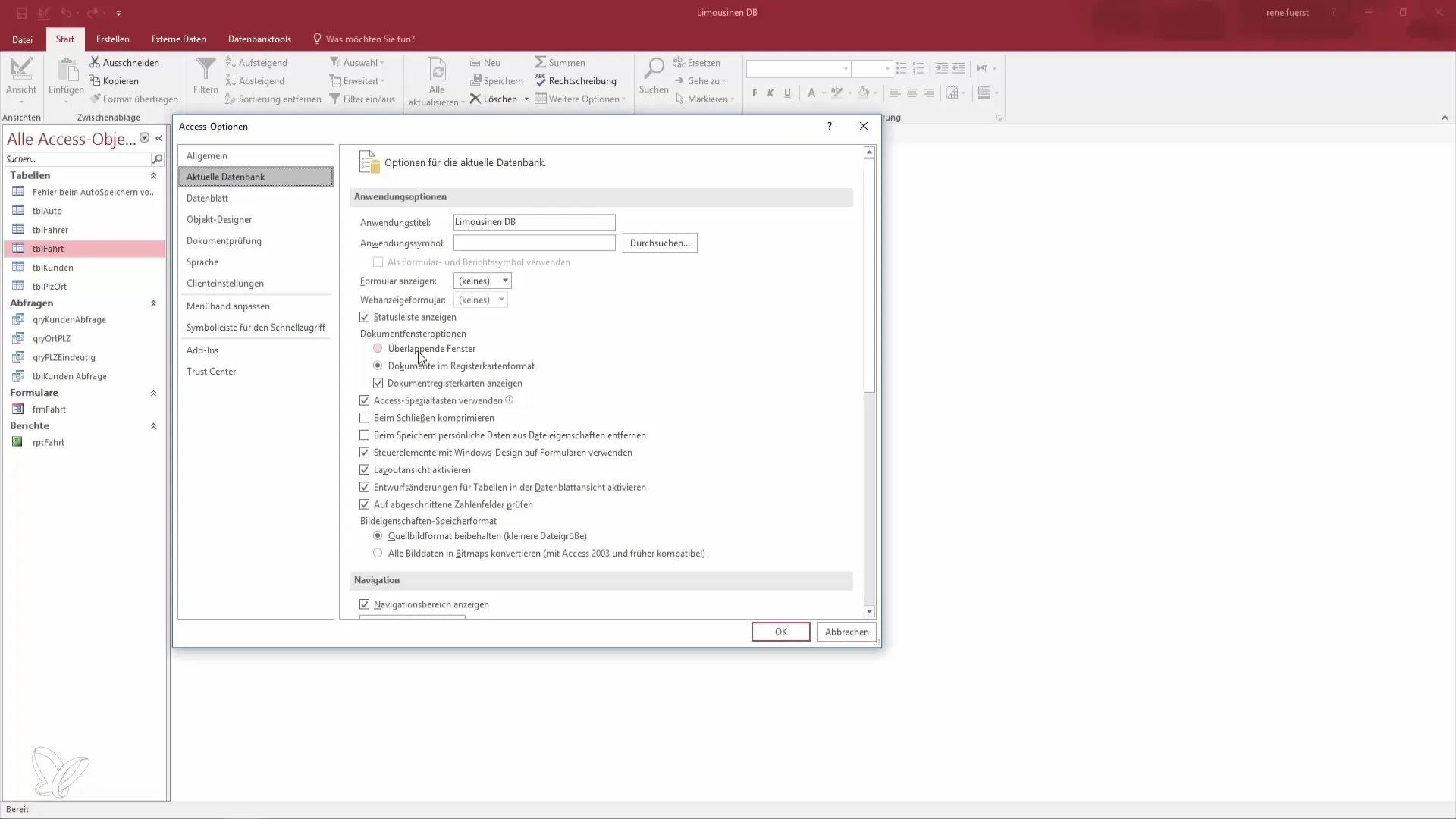
7. 新しいレイアウトの確認
設定を調整し、データベースを再起動したら、再度フォームを開きます。作成したフォームのサイズを持つウィンドウが表示され、データを入力できるようになっているはずです。これにより、データ入力の効率が大幅に向上します。
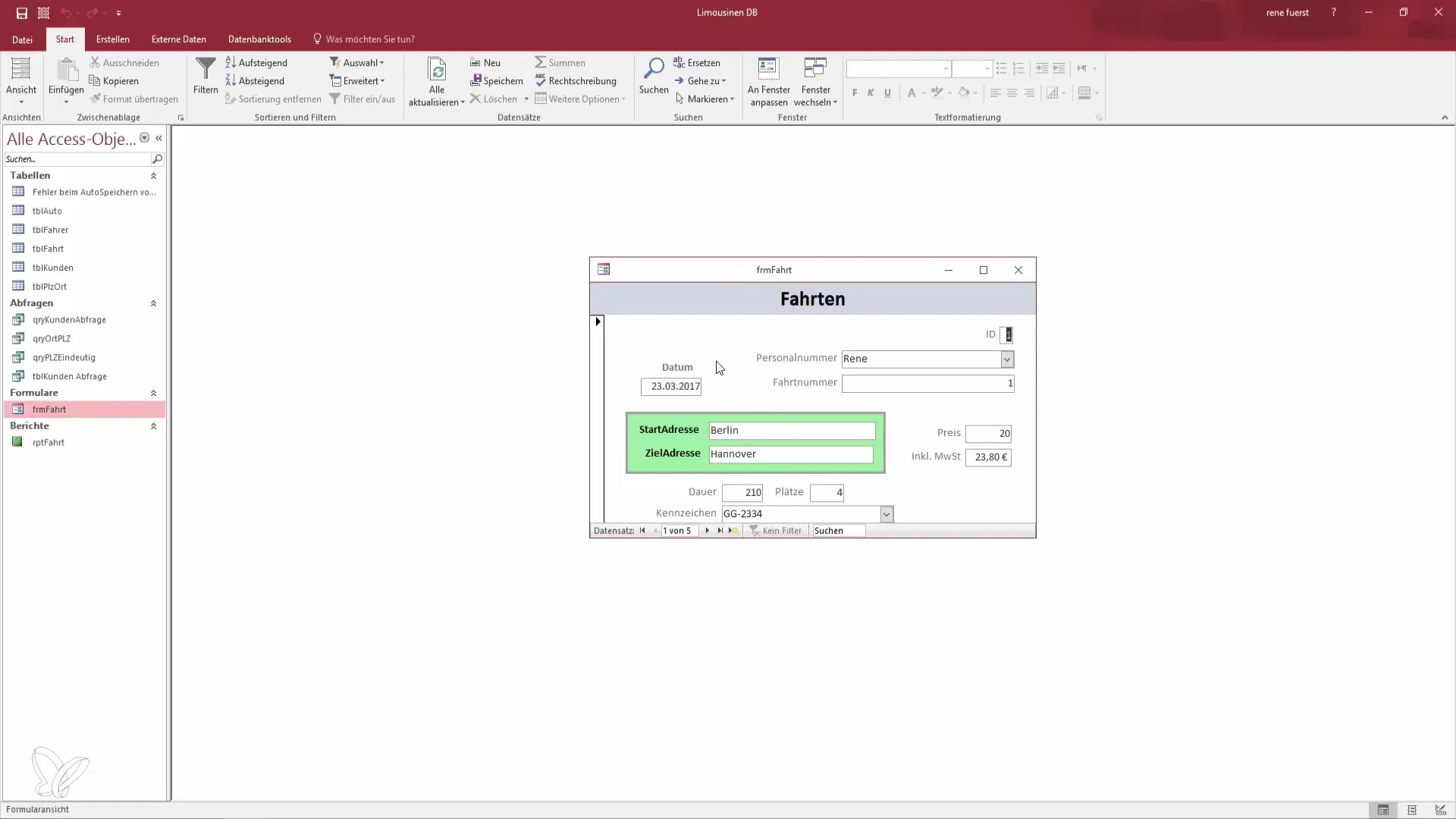
8. データセットの入力と管理
今、フォームでどれほどうまく作業できるか試してみてください。データセットをナビゲートし、新しいデータを追加するための機能を使用します。これは、新しいドライブやデータベース内で管理される他のデータの両方に機能します。
9. 検索機能の利用
最後に、特定のデータセットに迅速にアクセスするために検索機能を利用できます。これにより、時間を節約し、より効率的に作業できます。名前で直接検索して試してみてください。
まとめ - Accessでより良くなる:ヘッダーと詳細の編集でデータのヒーローになる
あなたは今、Accessフォームのヘッダーと詳細を編集するための主要な技術を学びました。中央のデザイン、色やサイズの調整、効率的なウィンドウオプションを通じて、フォームをさらに機能的にするための重要なステップを踏みました。
よくある質問
デザインビューに切り替えるにはどうすればよいですか?通常のビューからフォームを開き、メニューからデザインビューを選択することで、デザインビューに切り替えることができます。
フォームのフォントを変更するにはどうすればよいですか?対象のテキストフィールドを選択し、書式設定メニューを使ってフォント、サイズ、その他の設定を調整してください。
ウィンドウ表示を切り替えるべき理由は何ですか?ウィンドウ表示により、重なり合う作業が可能になり、データ入力中の生産性が向上します。


